HOME > iPhone > iPhoneの使い方 >
本ページ内には広告が含まれます
ここではiPhoneで「Siri」を起動する方法を紹介しています。
![]() iPhoneの音声アシスタント機能「Siri」を起動します。iPhoneでは「ホームボタン」または「サイドボタン」を長押しすることでSiriを起動できますが、初期設定時に「Siri」を有効にしていない場合は、設定画面から「Siri」を有効にしておく必要があります。
iPhoneの音声アシスタント機能「Siri」を起動します。iPhoneでは「ホームボタン」または「サイドボタン」を長押しすることでSiriを起動できますが、初期設定時に「Siri」を有効にしていない場合は、設定画面から「Siri」を有効にしておく必要があります。
* 音声アシスタント機能「Siri」はiPhone 4S以降のiPhoneで利用可能です。
目次:
![]() iPhoneで「Siri」を有効にする
iPhoneで「Siri」を有効にする
![]() iPhoneで「Siri」を起動する
iPhoneで「Siri」を起動する
![]() iPhoneをロック中に「Siri」を起動する
iPhoneをロック中に「Siri」を起動する
![]() iPhoneで"Hey Siri"を設定する
iPhoneで"Hey Siri"を設定する
iPhoneで「Siri」を利用するにはホーム画面で「設定」をタップし、「Siriと検索」から「ホームボタン(サイドボタン)を押してSiriを使用」をオンします。
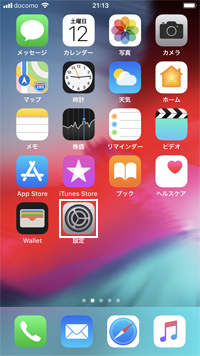
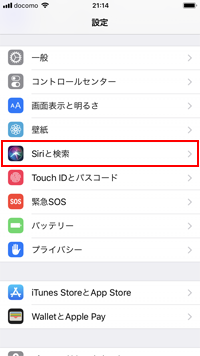
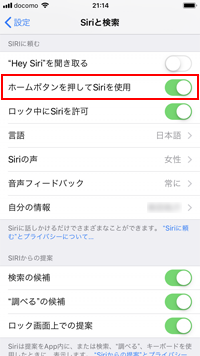
![]() ホームボタンのないiPhoneの場合
ホームボタンのないiPhoneの場合
iPhone XなどホームボタンのないiPhoneの場合、本体側面にある「サイドボタン」を長押しします。Siriが起動したらそのまま話しかけることで、操作や検索を音声で行うことができます。なお、Siriの画面を閉じるには、画面下から上にスワイプします。
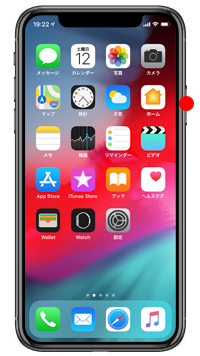
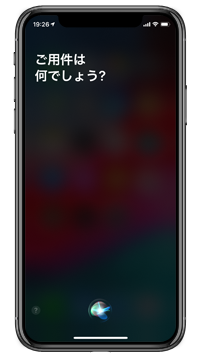

![]() ホームボタンのあるiPhoneの場合
ホームボタンのあるiPhoneの場合
ホームボタン搭載のiPhoneでSiriを起動するには、本体下部にある「ホームボタン」を長押しします。Siriが起動したらそのまま話しかけることで、操作や検索を音声で行うことができます。なお、Siriの画面を閉じるには「ホームボタン」を押します。


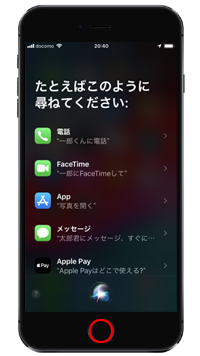
iPhoneのSiri設定画面で「ロック中にSiriを使用」をオンにしている場合、iPhoneがロック中でも「ホームボタン」または「サイドボタン」を長押しすることで「Siri」を起動することができます。
iPhoneのロック中に「Siri」を利用しない場合は「ロック中にSiriを使用」をオフにします。
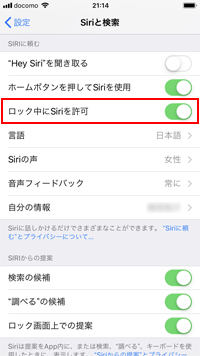


iPhoneに"ヘイシリ"と呼びかけてSiriを起動したい場合は、「Siriと検索」設定画面から「"Hey Siri"を聞き取る」をオンにします。"Hey Siri"の設定を完了することで、iPhoneに"ヘイシリ"と呼びかけることでSiriを起動できるようになります。
![]() iPhoneで"Hey Siri"を設定する方法については「iPhoneで"Hey Siri"を設定する」をご覧下さい。
iPhoneで"Hey Siri"を設定する方法については「iPhoneで"Hey Siri"を設定する」をご覧下さい。
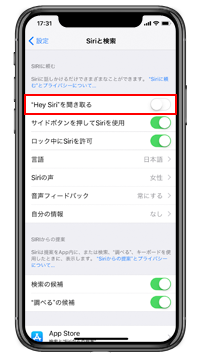
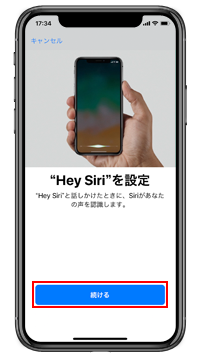
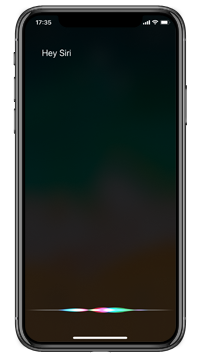
【Amazon】人気のiPhoneランキング
更新日時:2025/12/16 09:00
【Amazon】人気のKindleマンガ
更新日時:2025/12/16 09:00